iPhoneから送ったメールの表示名について

iPhoneから送ったメールの自分の表示名がどうなるかについて
たとえばiPhoneのメールアプリで
![]()
メールを作成して送った場合
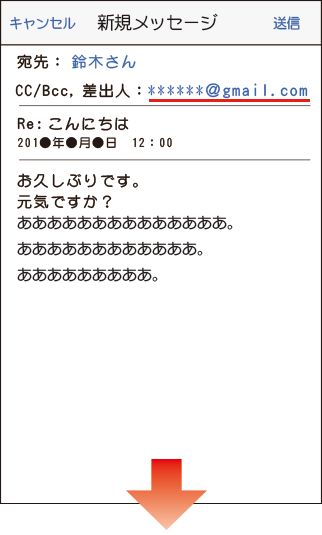
相手に届いた時の自分の表示名がどうなるか・・
表示名はどこで設定されているかについて説明します。
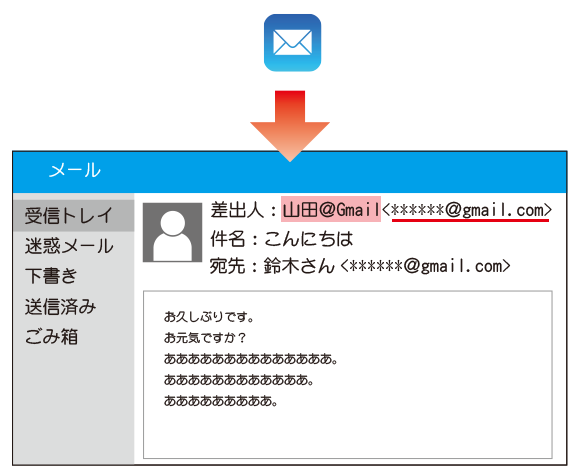
メールの表示名の2つのパターンについて
基本的に送ったメールの表示名に関して2つのパターンがあります。
これはメールを受け取った相手側のデバイス(PC,iPhoneやスマートフォン)のアプリ、ソフトの仕様に依存するので、送る側で変更できるものではありません。
※あくまでも知識として知っておいた方が良いというレベルの話しです。
1自分で設定した表示名が出る場合
相手のメールソフト、メールアプリ上で表示したい名前を、自分で設定・指定したもので表示される場合。
2相手の連絡先(電話帳)に設定されている名前で置き換えて表示される場合
2の相手の[連絡先]の登録名が表示されている場合は、こちらから登録してある名前を修正してもらう訳にはいかないので、まずは自分で設定する表示名について解説します。
iPhoneでメールの表示名を設定する
自分のiPhoneのメールの表示名を設定するには[設定]
![]()
[メール]を選択
![iPhoneの[設定]から[メール]を選択](https://iphone-itunes.info/wp-content/uploads/2016/006/0049_003.png)
表示名はアカウントごとで指定することができるので、まず[アカウント]から設定されているアカウント一覧を表示
![表示名はアカウントごとで指定することができるので、まず[アカウント]から設定されているアカウント一覧を](https://iphone-itunes.info/wp-content/uploads/2016/006/0049_004.png)
今回はGmailの例で説明します。
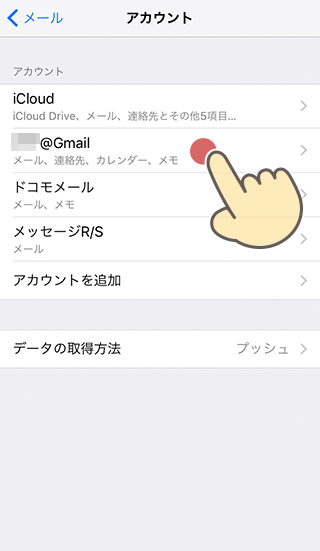
[アカウント]をタップします。
![[アカウント]をタップし表示名を設定・修正](https://iphone-itunes.info/wp-content/uploads/2016/006/0049_006.png)
GMAILアカウントの[名前]の欄に入力されている内容が相手のデバイスに届いた際に表示される名前になります。
![アカウントの[名前]の欄に入力されている内容が相手のデバイスに届いた際に表示される名前](https://iphone-itunes.info/wp-content/uploads/2016/006/0049_007.png)
つまり iPhoneの場合、メールアプリで送ったメールアドレスに、[設定]で付けた名前が補完されて相手に送信されるという事になります。
![メールアプリで送ったメールアドレスに、[設定]で付けた名前が補完されて相手に送信される](https://iphone-itunes.info/wp-content/uploads/2016/006/0049_008.png)
イメージ的には以下の感じです。
主にPC系のメールソフトは送り主の指定した表示内容が受け手でそのまま表示されることが多いです。
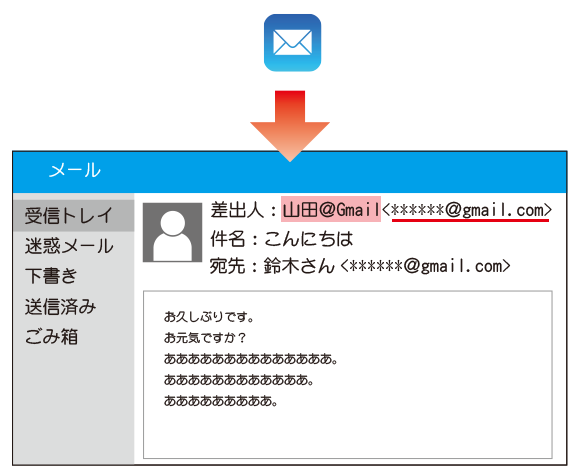
iPhoneでメールを受け取った場合
相手がiPhoneでメールを受け取った場合は、前述した2相手の連絡先(電話帳)に設定されている名前で置き換えて表示されます。
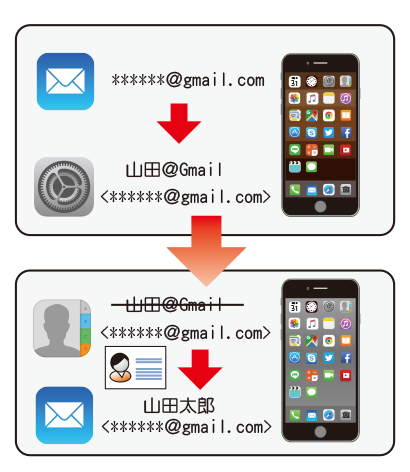
上の図のようにメールアプリで使用したメールアドレスに名前を補完して送信しますが、受け取ったiPhoneが届いたメールのアドレスから連絡先を参照し、連絡先の名前に置き換えて表示されます。
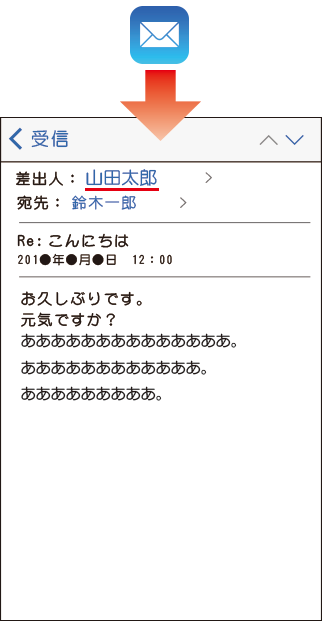
メールの表示名の設定についてのまとめ
メールを受け取った人に、自分で設定した名前が表示されるケースがあります。
[名前]の欄に「Gmailの捨てアド」などと記述してしまうと、受け取った方は良い気がしないので相手に伝わることを意識して設定した方が良いと思います。
関連記事として自分の表示名ではなく、連絡先の登録名が表示される件に関しては以下の記事より
↓↓↓



「iPhoneから送ったメールの表示名について」の記事に対する質問/コメント
※URLはリンクされません